Si usamos subdominios y un CDN como CloudFlare, sabemos que este último no se configura de manera automática. Es decir, debemos indicarle al CDN que hemos añadido un subdominio a nuestra web y a qué IP debe apuntar dicho subdominio. En caso contrario, al intentar acceder al nuevo subdominio, los servidores DNS no sabrán qué hacer y obtendremos un mensaje de error, como si no existiera dicha dirección. Antes de nada agradecer a Rafa Calero que me enseñara cómo hacer esto 😉
En mi anterior artículo puedes ver qué es y cómo crear un subdominio de manera sencilla desde cPanel.
En dicho artículo valoramos la utilidad que puede tener un subdominio, así como las ventajas de usarlo. Te recomiendo que le pegues un vistazo si todavía no lo has hecho.
Pulsa en las imágenes para verlas a tamaño completo.
¿Qué ocurre si creamos el subdominio y no configuramos el CDN?
Una vez creado el subdominio, si intentamos acceder con nuestro navegador favorito, nos encontraremos la siguiente pantalla:

Esto ocurre porque el CDN, que es quien gestiona nuestra DNS, no sabe de la existencia de dicho subdominio. Esto es lo que vamos a solucionar.
Cómo configurar el subdominio en CloudFlare
Una vez que nos hemos identificado en CloudFlare, tenemos que entrar en la opción «DNS».

Crear una nueva entrada de tipo A en CloudFlare
En la imagen vemos cómo debemos crear una nueva entrada de tipo A, incluir el nombre del subdominio (sin la parte del dominio principal) y añadir la dirección IP de la página principal. La configuración TTL se puede dejar en automático. Ahora veremos por qué.
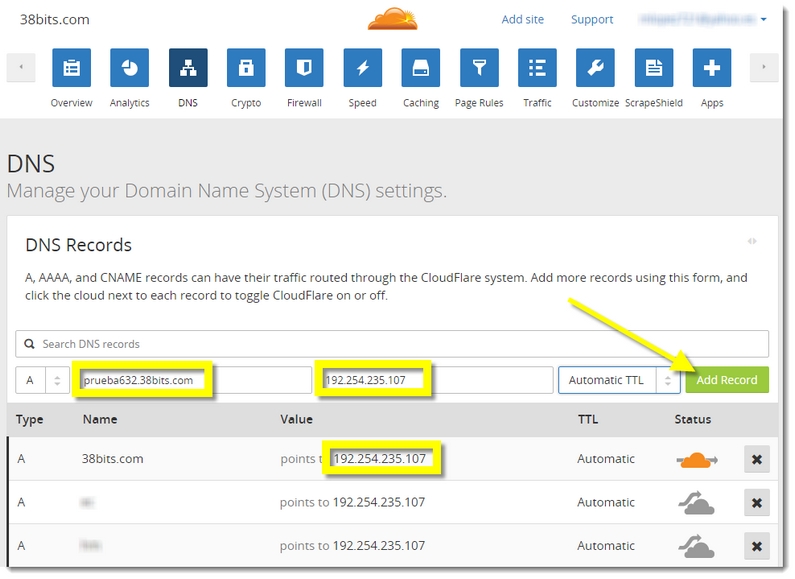
¿Cuánto tiempo tarda en estar activo el subdominio?
Pues muy poco. En las pruebas que he hecho, mi nuevo subdominio está activo en tan sólo unos minutos. Al entrar al nuevo subdominio ya podemos ver nuestra estupenda página en blanco:
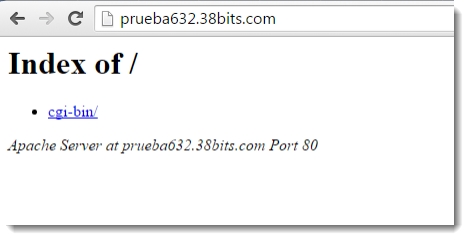
¿Pero puedo crear contenido en el subdominio mientras tanto?
Por supuesto. Una cosa es que el subdominio sea accesible desde la web y otra muy distinta es que podemos crear contenido dentro del mismo.
El subdominio no deja de ser una carpeta dentro de nuestro servidor, por lo que podemos trabajar en ella tranquilamente. No será visible desde internet hasta que lo sea el subdominio, eso sí.
Si te ha gustado, ¡comparte!
Si te ha gustado la entrada, puedes compartirla mediante los botones de aquí abajo. También agradecería tus comentarios sobre si te ha gustado, si he cometido algún error o cualquier otra cosa que se te ocurra. ¡Muchas gracias por tu visita!

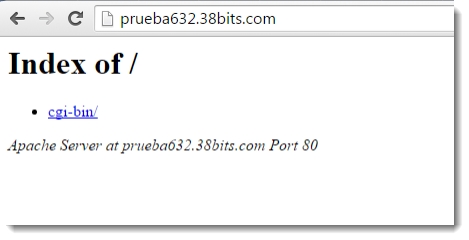
Saludos Miguel,
Estoy configurando cloudflare en un dominio que en si, ya tiene un subdominio creado en wordpress. En este caso, se debe crear la entrada Tipo A de igual manera? Gracias de antemano por su respuesta.
¿Puedes detallarlo más? ¿Puedes indicar la URL exacta?
Muchas gracias por la info! (y)
A ti por comentar en mi Blog. Un saludo!
Gracias! Muy claro…Así lo había hecho, pero como no veía el index creí que me había equivocado.
Me alegro de que te haya servido, Beatriz. Muchas gracias por dejarme un comentario en el blog 🙂
Vaya, me lo has hecho fácil, cuando vi que no podía acceder al subdominio pensé que tendría que borrarlo y crearlo otra vez perdiendo el contenido.
Gracias
Me alegro de que te haya servido.
Un saludo y gracias por dejarme un comentario.
Hola tengo una duda… si mi dominio no pasa por cloudflare puedo hacer que el subdominio si pase por allí?
Hola, teniendo en cuenta que un subdomninio depende del redireccionamiento del dominio a través del CDN, no se puede configurar un subdominio directamente a través de Cloudflare.
Un saludo y espero que te sirva de ayuda mi respuesta.
Buenas tardes Miguel.
Muchas gracias por tu valioso aporte!
Seguí el procedimiento al pie de la letra, pero no me funcionó a causa del certificado SSL. El navegador me arroja el siguiente mensaje cuando intento ingresar al subdominio:
«Protocolo no admitido. El cliente y el servidor no son compatibles con la misma versión de protocolo SSL o de cifrado.»
Intenté deshabilitar el certificado desde CloudFlare, como me lo recomendó el equipo de soporte del hosting contratado, pero el problema persiste. He esperado el tiempo necesario para que los cambios operen y nada!
De qué manera lo podría solucionar?, me podrías ayudar con esto?
Gracias por tu respuesta!
Hola, Juan, siento no poder ayudarte en esto caso, desconozco la solución. Un saludo.
Muchas gracias …. me fue de mucha utilidad su orientación…
Muchas gracias a ti, José, por visitar mi blog y dejar un comentario 🙂
Gracias por la info.
Gracias a ti por dejarme el comentario.
excelente aporte, tenia problemas con los subdominios al darlos de alta como CNAME en DNS records, al ponerlo tipo A mas la IP tengo el acceso gracias.
Gracias a ti por dejarme un comentario, Fernando.
Hola, gracias por compartir esta info.
Aunque debo decir que siguiendo exactamente tus pautas, no he logrado que funcionen 🙁
Ejemplo, tengo como subdominio redessociales.florpeña.es dice error 403 y que no tengo acceso.
Lo he colocado como tipo A, hacia mi IP principal de dominio y nada 🙁
Hola, Flor, gracias a ti por dejarme un comentario. Tal vez tenga que ver con que tu dominio tiene un caracter especial, la letra eñe. Prueba a introducir tu dominio sustituyendo la parte de «florpeña» por «xn--florpea-9za», que sería su conversión a caracteres estándar dentro de una URL. Tienes más info en https://en.wikipedia.org/wiki/Internationalized_domain_name y en https://en.wikipedia.org/wiki/Punycode
Espero tu comentario para saber si ha funcionado 🙂